
Google Chrome ในช่วงไม่กี่ปีที่ผ่านมา เบราว์เซอร์ที่ใช้มากที่สุดทั่วโลกบนแพลตฟอร์ม Android (ติดตั้งมาในเครื่อง) และบนเดสก์ท็อปและแล็ปท็อปโดยมีส่วนแบ่งประมาณ 60% จึงเหนือกว่าคู่แข่งทั้งหมดเช่น Firefox, Opera, Microsoft Edge ...
หากคุณกำลังอ่านบทความนี้มีความเป็นไปได้สูงที่คุณจะเป็นหนึ่งในหลายร้อยล้านคนที่ติดตั้ง Google Chrome บนคอมพิวเตอร์เดสก์ท็อปที่จัดการโดย Windows หรือ Mac เป็นหลัก แต่ไม่ใช่หากคุณใช้แล็ปท็อปที่จัดการโดย macOS แล้วอะไร Google Chrome เป็นแหล่งข้อมูลที่ไม่ จำกัด
เมื่อดาวน์โหลดเนื้อหาประเภทใด ๆ ไปยังคอมพิวเตอร์ของเราผ่าน Google Chrome โดยค่าเริ่มต้นไม่ว่าจะใช้ระบบปฏิบัติการใด Windows หรือ macOS ก็ตามจะปรากฏบน โฟลเดอร์ดาวน์โหลด หากโดยปกติแล้วเราจะดาวน์โหลดเนื้อหาจำนวนมากจากอินเทอร์เน็ตโดยเฉพาะภาพถ่ายเพื่อให้สามารถแก้ไขและเผยแพร่หรือรวมไว้ในเอกสารตำแหน่งดาวน์โหลดของทีมของเราอาจไม่เหมาะสมที่สุด ในกรณีเหล่านี้เดสก์ท็อปมักเป็นตัวเลือกที่เหมาะสมที่สุดเนื่องจากเราไม่เพียง แต่มีเนื้อหาอยู่ในมือตลอดเวลาเท่านั้น แต่ยังช่วยให้เราสามารถส่งไปยังถังรีไซเคิลได้อย่างรวดเร็ว
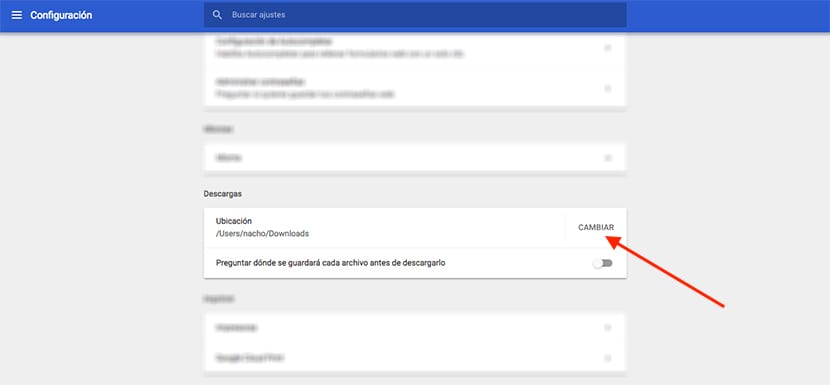
- ขั้นแรกเราไปที่จุดแนวตั้งสามจุดที่มุมขวาบนของ Google Chrome แล้วเลือก องค์ประกอบ.
- ต่อไปเราไปที่ด้านล่างของส่วนนั้นแล้วคลิกที่ กำหนดค่า avanzada.
- ต่อไปเรามองหาส่วน ดาวน์โหลด. ส่วนนี้จะแสดงตำแหน่งปัจจุบันที่มีการจัดเก็บการดาวน์โหลดทั้งหมดที่เราทำผ่านแอปพลิเคชัน ในการเปลี่ยนตำแหน่งของคุณเราต้องทำ คลิกที่เปลี่ยนแล้วเลือกโฟลเดอร์หรือตำแหน่ง เราต้องการใช้ต่อจากนี้
แต่ถ้าเราไม่ต้องการเปลี่ยนโฟลเดอร์ แต่ความตั้งใจของเราคือ Chrome ถามเราว่าเราต้องการจัดเก็บการดาวน์โหลดไว้ที่ใดเราต้องเปิดใช้งานสวิตช์ที่อยู่ด้านล่างการเปลี่ยนแปลงและหลังจากนั้น ถามว่าแต่ละไฟล์จะบันทึกไว้ที่ไหนก่อนดาวน์โหลด